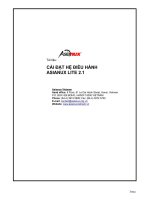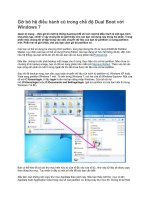Tài liệu CÀI ĐẶT HỆ ĐIỀU HÀNH ASIANUX DESKTOP 3.5 doc
Bạn đang xem bản rút gọn của tài liệu. Xem và tải ngay bản đầy đủ của tài liệu tại đây (844.02 KB, 9 trang )
Tài liệu:
CÀI ĐẶT HỆ ĐIỀU HÀNH
ASIANUX DESKTOP 3.5
Asianux Vietnam
Head office: 8 Floor, 51 Le Dai Hanh Street, Hanoi, Vietnam
P.O. BOX 426 BOHO, HANOI 10000 VIETNAM
Phone: (84-4) 3974 5699; Fax: (84-4) 3974 5700
E-mail: ;
Website: www.asianuxvietnam.vn
Trang 1
MỤC LỤC
1. Tổng quan về Asianux Desktop 3.5 3
2. Cài đặt Asianux Desktop 3.5 4
2.1. Chuẩn bị 4
2.2. Tiến hành 4
Trang 2
1. Tổng quan về Asianux Desktop 3.5
Asianux Desktop 3.5 là một hệ điều hành do Asianux phát triển dựa trên các mã nguồn và ứng
dụng do cộng đồng phát triển và là tuyệt vời cho các máy tính xách tay, máy tính để bàn. Bất
kỳ bạn sử dụng nó ở đâu, Asianux Desktop 3.5 đều có tất cả các ứng dụng mà bạn luôn cần, từ
các ứng dụng soạn thảo văn bản tới thư điện tử, từ phần mềm máy chủ web tới các công cụ lập
trình.
Asianux Desktop 3.5 là và sẽ luôn là miễn phí (free of charge). Bạn không phải trả bất kỳ phí
bản quyền nào. Bạn có thể tải nó về, sử dụng và chia sẻ Asianux Desktop 3.5 với bạn bè, gia
đình, nhà trường hoặc doanh nghiệp của bạn mà không vì bất cứ thứ gì một cách tuyệt đối.
Asianux Desktop 3.5 được bảo trợ bởi công ty Asianux.
Với Asianux Desktop 3.5, mọi thứ bạn cần đều có trên 1 đĩa DVD, nó cung cấp một môi trường
làm việc hoàn chỉnh. Các phần mềm bổ sung luôn sẵn sàng trực tuyến trên Internet.
Trình cài đặt bằng đồ hoạ cho phép bạn có mọi thứ chạy nhanh chóng và dễ dàng. Một cài đặt
tiêu chuẩn sẽ mất ít hơn 25 phút.
Một khi máy của bạn được cài đặt thì nó sẵn sàng để sử dụng ngay lập tức. Trên các máy tính
để bàn bạn sẽ có một tập hợp đầy đủ các công cụ làm việc, Internet, các ứng dụng đồ hoạ và vẽ,
trình soạn thảo văn bản, bảng tính và trình diễn, và cả các trò chơi. Trên máy chủ bạn chỉ có
những gì cần thiết để có và chạy và sẽ không có những gì bạn không cần.
Asianux Desktop 3.5 cam kết gì ?
1. Asianux Desktop 3.5 sẽ luôn luôn là miễn phí và luôn có các nâng cấp về an ninh.
2. Asianux Desktop 3.5 sẽ đi cùng với các hỗ trợ thương mại từ Asianux và Asianux Việt
Nam.
3. Asianux Desktop 3.5 bao gồm nền tảng truy cập và dịch thuật tốt nhất mà cộng đồng
phần mềm tự do cung cấp cho người sử dụng
4. Các đĩa DVD Asianux Desktop 3.5 chỉ có các ứng dụng phần mềm tự do; khuyến khích
người sử dụng các phần mềm tự do và nguồn mở, cải tiến và phân phối chúng.
Bạn có thể tải về tự do các phiên bản này trên:
/>Trang - 3
2. Cài đặt Asianux Desktop 3.5
2.1. Chuẩn bị
Công việc đầu tiên, đó là chống phân mảnh đĩa cho ổ cứng (nên làm) và tải Asianux Desktop 3.5 xuống
rồi ghi ra đĩa DVD. Bạn chú ý rằng Asianux Desktop 3.5 dùng giao diện mặc định là Gnome (đơn giản,
gọn gàng, dễ dùng).
Cấu hình tối thiểu để cài Asianux Desktop 3.5 là Ram 256MB, ổ cứng trống trên 2GB.
Bạn tải file iso về và ghi ra đĩa DVD.
Để bắt đầu việc cài đặt bạn cho đĩa vào ổ DVD và
lựa chọn máy tính khởi động từ ổ đĩa DVDROM
Bạn chọn Install Asianux Desktop để bắt đầu cài
đặt
2.2. Tiến hành
Màn hình khởi động từ DVD.
Trang - 4
(chú ý bạn nên bật loa hoặc đeo sẵn tai nghe trong
quá trình khởi động để kiểm tra hỗ trợ âm thanh,
nếu card âm thanh hoạt động tốt thì trước khi xuất
hiện màn hình này bạn phải nghe thấy "cái gì
đó" ):
Màn hình chọn múi giờ (cũng là vị trí của bạn trên
"bản đồ thế giới"):
Bạn chọn chế độ gõ bàn phím. Chọn kiểu bàn
phím (chú ý nên chọn là U.S English (hầu hết bàn
phím ở Việt Nam là loại này), đừng thấy Vietnam
mà "hấp tấp" chọn vào thì sau này sẽ khó "làm
việc" đấy). Chọn xong thì gõ thử để kiểm tra có
hoạt động đúng không. Có cái ô văn bản nhỏ bên
dưới đó:
Trang - 5
Trình phân vùng đĩa của Linux:
Nếu ngại phải thao tác phức tạp bạn có thể để mặc định là "Use Entire Disk" (như trên) rồi cho tiếp tục.
"Use Entire Disk" là chế độ tự động, Asianux Desktop 3.5 sẽ tìm cách phân vùng. Quá trình này sẽ xoá
đi toàn bộ dữ liệu bạn đang có trên máy tính. Tùy chọn này hợp cho những ai không còn "vương vấn"
gì nữa. Nó sẽ xóa sạch ổ cứng tương ứng và cài đặt lên đó.
Ở đây khuyến khích dùng "Spesify Partitions Manually (advanced)", tất nhiên là sẽ khó hơn một
chút, nhưng sẽ linh hoạt hơn, và không làm bạn mất dữ liệu. Nếu chọn Manual thì bạn sẽ gặp cửa sổ
như sau:
Tùy theo "hiện trạng" máy bạn mà sẽ thấy danh
sách hơi khác một chút. Những gì liệt kê ra chính
là những phân vùng đĩa trên ổ cứng của bạn. Bạn
muốn chỉnh kích thước phân vùng nào thì chọn
vào phân vùng đó và nhấn "Edit". Bạn nên chỉnh
sửa phân vùng nào còn nhiều chỗ trống nhất
(mình nhắc các bạn chống phân vùng cho ổ cứng
là để khi chỉnh kích thước được nhanh hơn và
giảm nguy cơ mất mát dữ liệu). Bạn cũng có thể
xóa phân vùng để lấy chỗ trống. Chú ý là nên
chỉnh sao cho dung lượng trống (Freespace) sau
khi chỉnh được liên tục. Bạn nhớ chỉnh cẩn thận vì
có những tùy chọn là "một đi không trở lại".
Trang - 6
Để cài đặt bạn cần tạo ra :
Trong cửa sổ tùy chỉnh, bạn nhập vào kích thước
mới của phân vùng (tính theo MB). Phần "Mount
point" bạn nhập vào đường dẫn đến tên thư mục
tương ứng mà bạn muốn gán cho phân vùng. Cái
này hơi khó để giải thích ngay nếu bạn chưa biết
tí gì về cấu trúc của cây thư mục trong Linux, tuy
nhiên nó không quan trọng. Sau này bạn có thể
chỉnh sửa bất cứ lúc nào. Bạn có thể để như mặc
định cũng được, không cần chỉnh. Không cần thiết
lập Mount point cho các phân vùng của Windows,
Asianux sẽ tự động tạo mount point cùng những
thứ cần thiết khác cho việc sử dụng về sau!
- Phân vùng Boot cho là 100MB (như hình bên)
− Bạn tạo ra phân vùng swap có dung lượng
gấp đôi dung lượng của RAM (như hình
bên).
− Bây giờ khi đã có một vùng trống tương
đối thì bạn thực hiện tạo phân vùng mới
cho Linux. Chọn vào phần trống bạn vừa
tạo ra và nhấn nút "New partion". Bạn
nhập thông số tương tự như hình minh
họa. Trong đó phần kích thước thì nên tính
như sau: nếu máy bạn có 512 MB ram trở
lên thì phân vùng này kích thước bằng
kích thước ram. Nếu máy bạn có dưới 512
MB ram thì lấy gấp đôi dung lượng ram.
Bước này thực chất là tạo phân vùng "hoán
đổi" (swap) cho Linux.
Trang - 7
- Phần đĩa trống còn lại bạn cho là “/”. Đây sẽ là
nơi chứa tất cả các dữ liệu của hệ điều hành
Asianux sau khi cài xong (làm như hình bên)
Màn hình này cho bạn nhìn lại các thao tác bạn
vừa mới làm, hãy kiểm tra lại cho kỹ trước khi
tiếp tục cài đặt.
Tạo tài khoản người dùng cho bạn. Bạn nhập đầy
đủ thông tin. Nhớ phải ghi nhớ cẩn thận mật khẩu.
Những tài khoản người dùng khác sẽ tạo ra sau
khi bạn cài đặt xong xuôi Asianux Desktop 3.5.
Đây sẽ là tài khoản và mật khẩu để bạn đăng nhập
vào hệ điều hành sau khi cài xong.
Trang - 8
Màn hình xác nhận cài đặt hiện ra. Không còn gì
lăn tăn? Nhấn tiếp tục để bắt đầu cài đặt. Cửa sổ
tiến trình cài đặt hiện ra như sau:
Màn hình cài đặt các phần mềm lên trên máy tính.
Sau khi hoàn tất cửa sổ hiện ra , hãy khởi động lại
và bước vào thế giới Linux "thật". Asianux
Desktop 3.5 chạy trên ổ cứng của bạn.
Chúc mừng! Bạn đã cài đặt xong Asianux Desktop 3.5 rồi đấy.
Trang - 9